ios打包的ipa文件上传到构建版本的工具
香蕉云编原创发布日期:2023-08-29
做过ios上架的同学们,都可能试过在app store connect的上传构建版本界面被卡住,因为苹果官网推荐的工具,比如transporter,比如xcode,比如命令行等工具,都必须安装在mac系统上使用,而windows是无法安装这些工具的,所以假如你用windows开发ios的app,你可以使用我们的工具来上传ipa到构建版本。
我们的上传工具地址如下:https://www.yunedit.com/ipasend ,这个工具是在线上传工具,无需下载,登录即可使用。
下面我们来说下上架的详细流程吧:
1、登录苹果开发者中心后台,点击app store connect,点击app,进入到app的管理页面,你是第一次上传,则还没创建app,你需要先创建app。假如不是第一次上传,则无需重新创建app,如下图,其中创建过程中,套装ID(Bundle ID)需要跟我们打包的时候填写的包名一致:
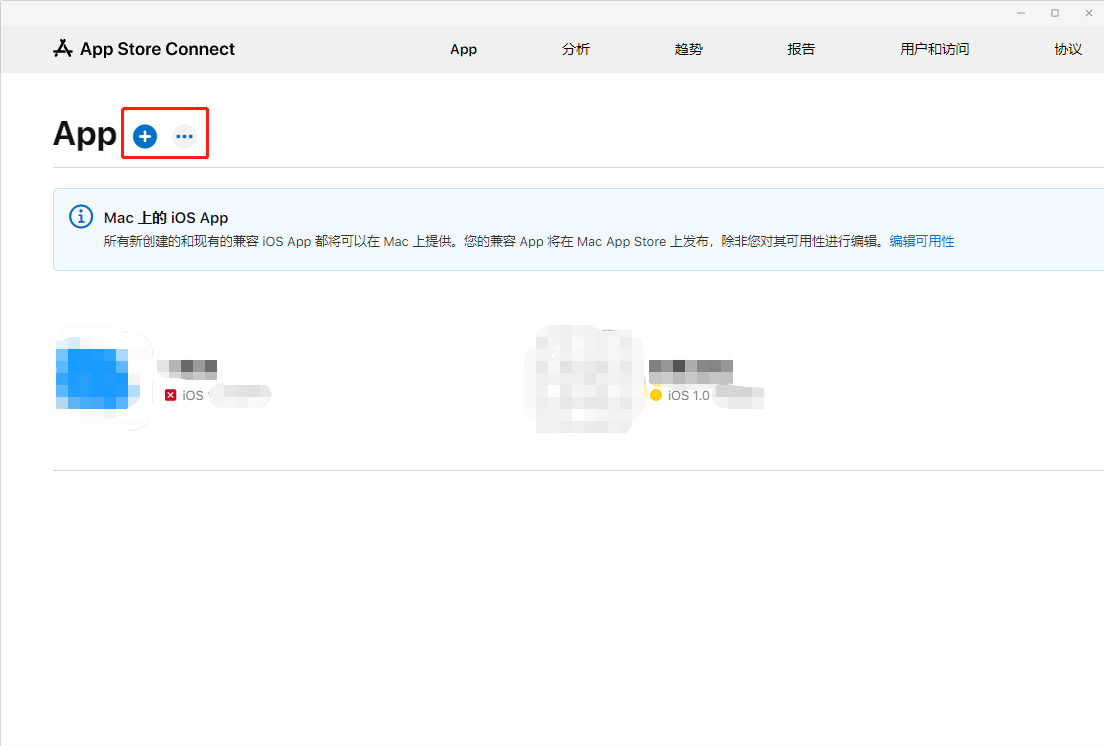
2、假如你已经创建了app,点击app名称就进入资料填写页面,填写好各项资料。
3、首先,你会看到下图所示,它要求我们上传ios各尺寸的设备截屏,假如你自己或你们公司没有这么多种设备来截屏,你可使用我们的工具来合成截屏: https://www.yunedit.com/jietu

4、填写资料过程中,你会遇到最重点的一个问题,也就是本文的重点,它要求我们上传一个构建版本,但是旁边的工具都需要mac电脑才能安装,windows电脑不能安装,因此你就可以使用我们上面提到的工具来上传即可。
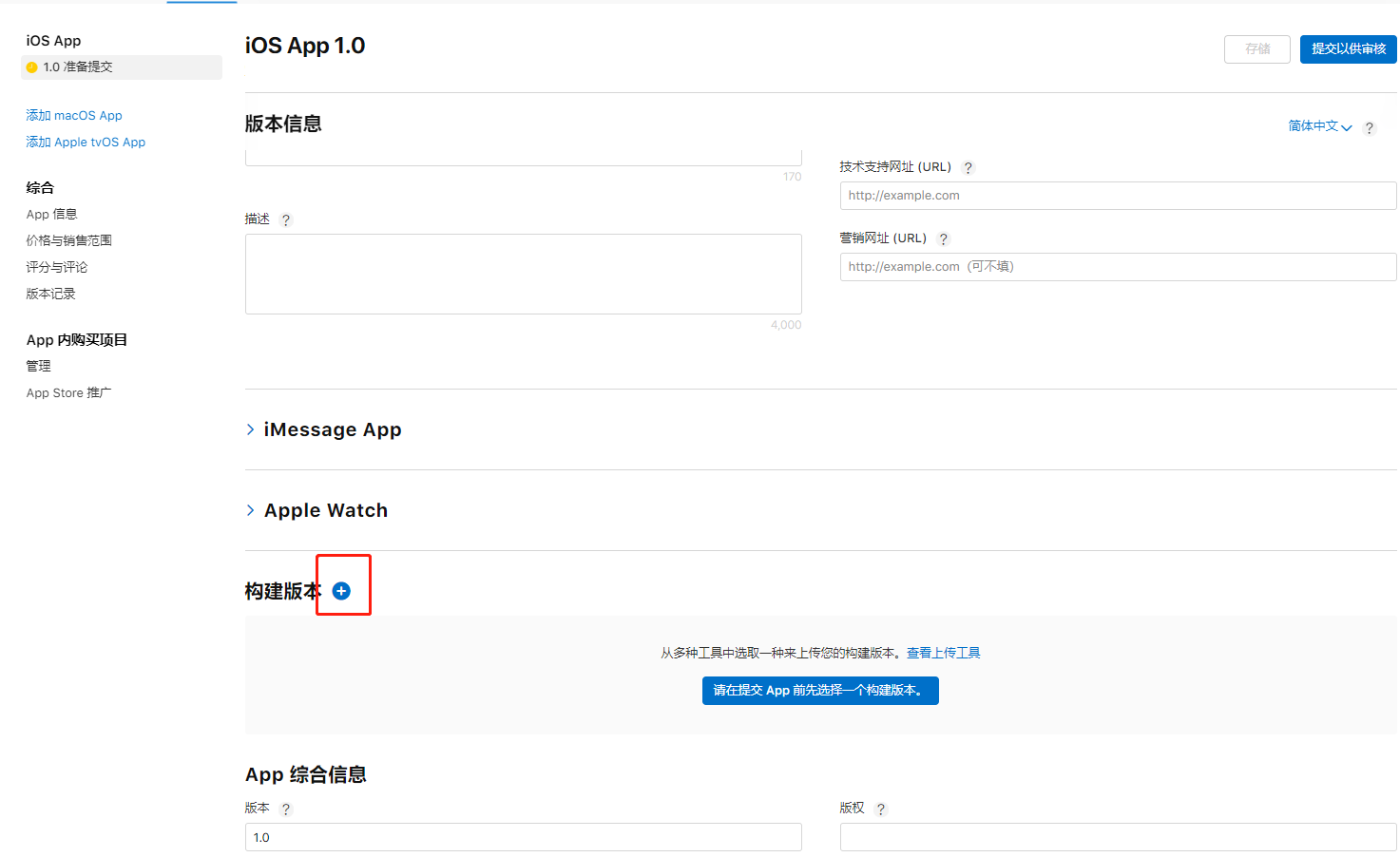
5、登录本站(香蕉云编)控制台,点击上传ipa到appstore的功能,即可上传ipa,如下图所示:
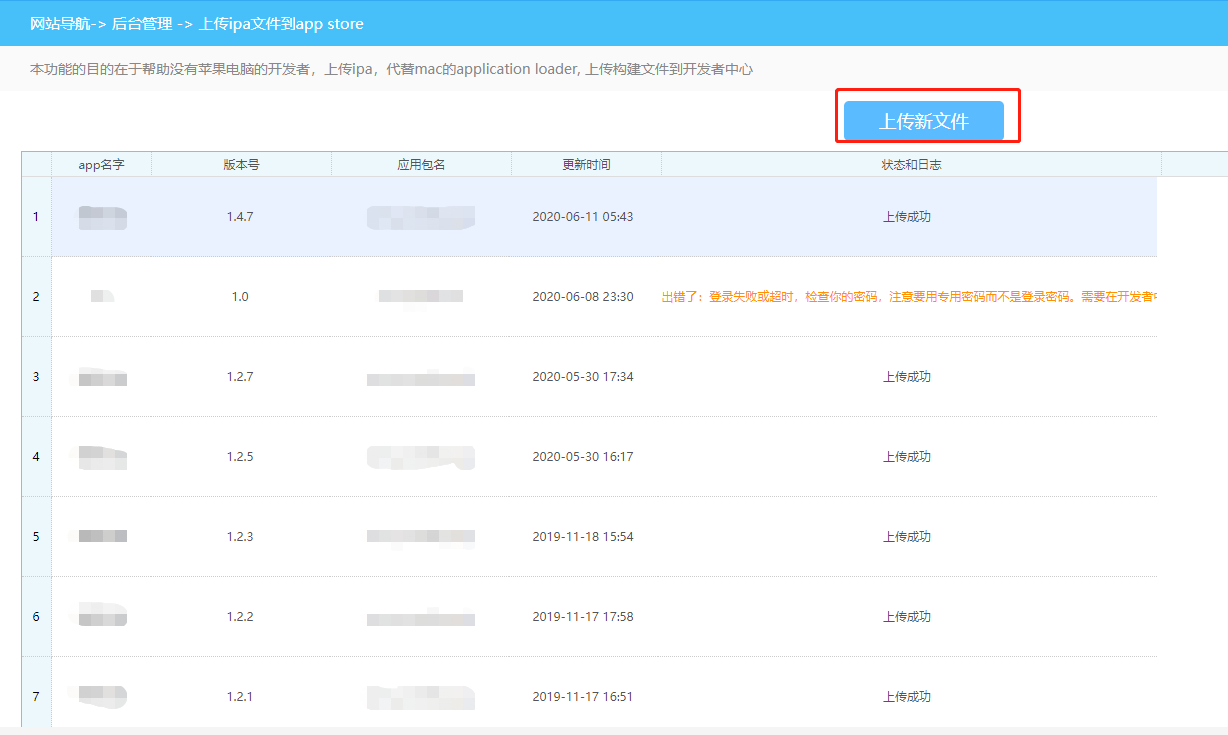
4、上传的过程中还需要输入苹果开发者中心的专用密码和开发者账号。但要注意这个专用密码不是登录密码,假如你不知道如何获取专用密码,可以参考下面的文章设置专用密码: https://www.yunedit.com/xueyuan/jx/apppwd
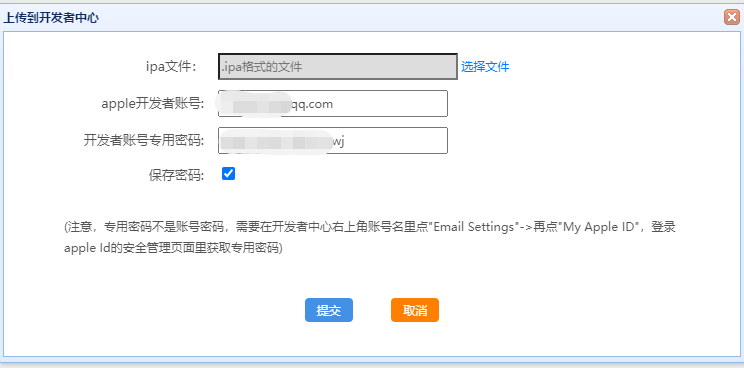
大概过几分钟,就可以上传成功,上传成功后app store connect上的构建版本里不能马上见到,因为app store connect还要验证ipa程序是否有其他版本兼容和api过期问题,大概过30分钟左右,就可以在苹果开发者中心的构建版本见到了,选择刚上传的构建版本,你就可以继续在苹果开发者中心继续上架app到app store了。假如30分钟还在构建版本见不到上传成功的版本,那么你就需要去你的邮箱查看失败的原因,上传成功后,无论能否进入构建版本,苹果都会给你发邮件,注意是你的开发者账号的邮件哦。



